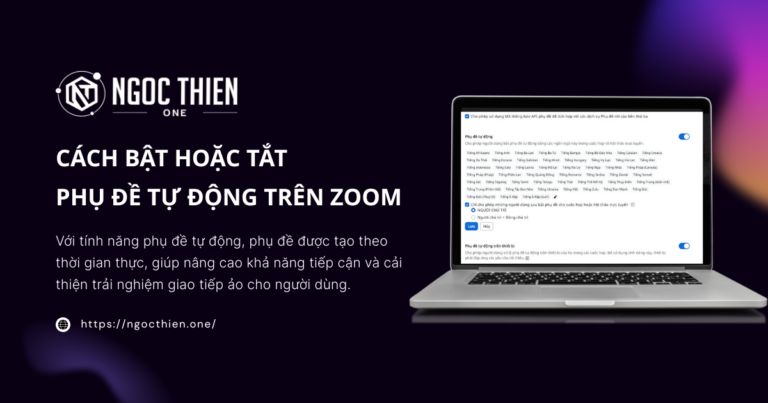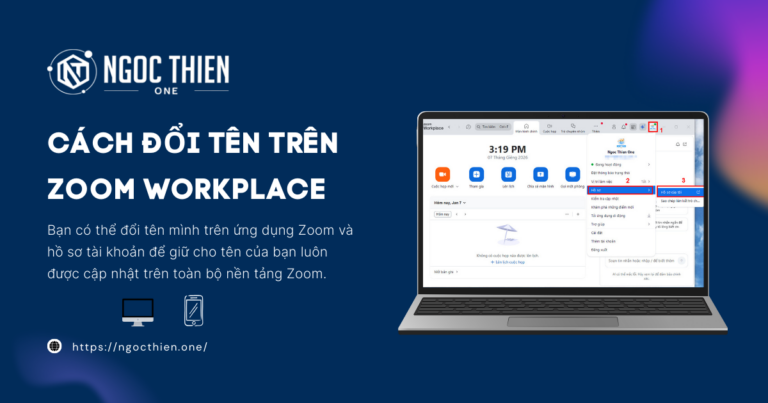Zoom AI Companion, trợ lý AI tạo hình của bạn, có thể giúp cách mạng hóa cách bạn làm việc và giao tiếp. Được bao gồm mà không mất thêm chi phí với các dịch vụ trả phí được chỉ định cho tài khoản người dùng Zoom của bạn, được thiết kế để tích hợp liền mạch với trải nghiệm Zoom của bạn, cung cấp một loạt các khả năng có thể giúp bạn làm việc thông minh hơn chứ không phải chăm chỉ hơn.
Trong hướng dẫn này, chúng tôi sẽ hướng dẫn bạn cách kích hoạt AI Companion, khám phá các chức năng chính của nó và chia sẻ một số mẹo và thủ thuật giúp bạn tận dụng tối đa trợ lý AI đáng kinh ngạc này.
Zoom AI Companion có thể làm gì cho bạn
Cho dù bạn mới biết đến AI hay đã khám phá những lợi ích của nó trong một thời gian, bạn có thể tự hỏi Zoom AI Companion có thể giúp bạn như thế nào. Một trong những điều tuyệt vời về AI Companion là nó được tích hợp vào cách bạn sử dụng Zoom — và giống như mọi thứ khác về nền tảng của Zoom, nó đơn giản và dễ sử dụng. Sau đây là một số cách nó có thể giúp bạn:
Soạn tin nhắn
Theo khảo sát của Zoom Morning Consult, nhân viên dành nhiều thời gian để soạn thảo và gửi email và tin nhắn trò chuyện hơn bất kỳ việc gì khác tại nơi làm việc. Thêm vào đó, 44% nhân viên cho biết họ dành nhiều thời gian cho những công việc đó hơn mức họ muốn.
Là trợ lý viết AI, Zoom AI Companion có thể soạn thảo tin nhắn email với giọng điệu và độ dài phù hợp, giúp bạn tạo ra nội dung truyền đạt chuyên nghiệp và hiệu quả.

Bạn cũng có thể sử dụng tính năng này để soạn phản hồi trong Zoom Team Chat với giọng điệu và độ dài phù hợp, giúp bạn tiết kiệm thời gian và cho phép giao tiếp hiệu quả trong nhóm.
Tóm tắt thông tin để giúp bạn bắt kịp tiến độ
Nếu bạn không có nhiều thời gian và phải xử lý hàng loạt tin nhắn trò chuyện, Zoom AI Companion có thể nhanh chóng tóm tắt các chuỗi trò chuyện của bạn, giúp bạn nắm bắt được bức tranh toàn cảnh và phản hồi hiệu quả.
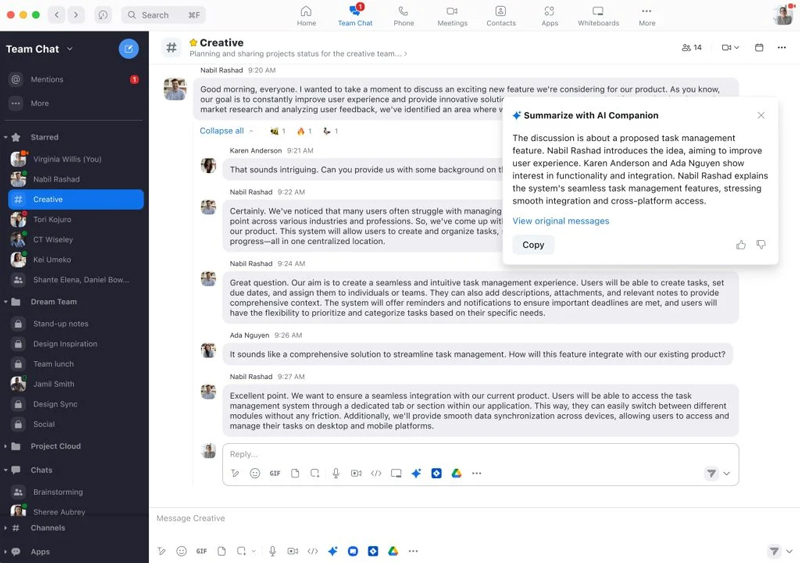
Zoom AI Companion cũng có thể cung cấp tóm tắt cuộc họp, do đó bạn không cần phải ghi chú trong các cuộc họp để nhớ những gì đã thảo luận hoặc các bước tiếp theo mà bạn và nhóm của bạn cần thực hiện. Hơn nữa, bạn không cần phải ghi lại cuộc họp để AI Companion tạo tóm tắt cuộc họp.
Sắp tới, Zoom AI Companion sẽ có thể cung cấp bản phân tích các cuộc gọi điện thoại được ghi âm và tóm tắt tin nhắn SMS cũng như thư thoại trên Zoom Phone, giúp bạn tiết kiệm nhiều thời gian hơn nữa.
Hỗ trợ bạn trước, trong và sau các cuộc họp
Theo khảo sát của Zoom Morning Consult, nhiệm vụ hàng đầu mà các nhà lãnh đạo sẵn sàng sử dụng AI nhất là trợ giúp thời gian thực trong các cuộc họp, khiến trợ lý họp AI trở thành một công cụ hữu ích.
AI Companion có thể trả lời các câu hỏi của bạn về cuộc họp đang diễn ra. Nếu người chủ trì bật chức năng này, chỉ cần yêu cầu AI Companion tóm tắt những gì đã diễn ra cho đến nay, tên của bạn có được nhắc đến không hoặc có bất kỳ mục hành động nào bạn đã bỏ lỡ không. Người chủ trì cuộc họp có cài đặt quyền riêng tư để kiểm soát xem họ có muốn người tham gia có thể
đặt câu hỏi về cuộc họp hay không, bao gồm cả việc tìm hiểu về những gì đã diễn ra trước khi họ tham gia.
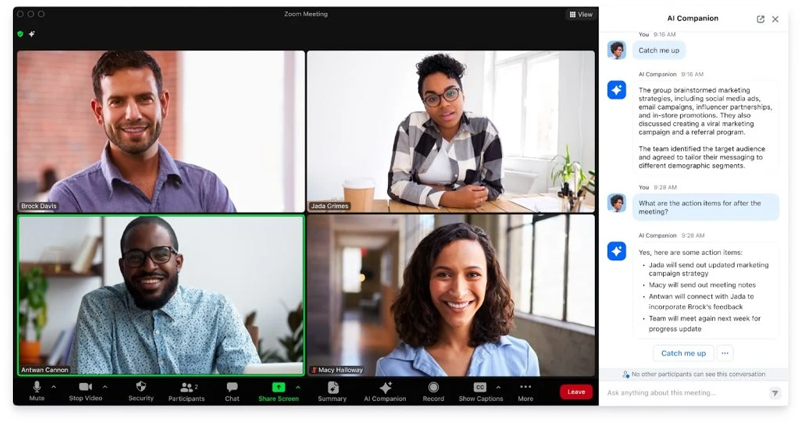
Sau cuộc họp được ghi lại trên đám mây, AI Companion có thể tự động tạo các bản ghi thông minh được sắp xếp theo chương, làm nổi bật thông tin quan trọng và tạo các mục hành động cho người tham dự. Điều này giúp bạn xem lại các bản ghi nhanh hơn cho các cuộc họp mà bạn có thể đã bỏ lỡ và nhanh chóng tìm thấy thông tin bạn cần để thực hiện hành động.
Nếu bạn cần trợ giúp để lên lịch họp, Zoom AI Companion cũng có thể làm điều đó. Sắp tới, Zoom AI Companion sẽ có thể tự động phát hiện ý định họp trong tin nhắn trò chuyện và hiển thị nút lên lịch trong Team Chat để giúp hợp lý hóa quy trình lên lịch.
Trong tương lai, bạn sẽ có thể tương tác với AI Companion thông qua giao diện đàm thoại (conversational interface), cho phép bạn yêu cầu trợ giúp về nhiều nhiệm vụ khác nhau.
Cải thiện chất lượng công việc của bạn
Zoom AI Companion có thể giúp tăng năng suất và khả năng cộng tác, nhưng cũng có thể giúp bạn cải thiện chất lượng công việc.
MỚI! Chỉ với vài cú nhấp chuột, AI Companion có thể giúp bạn tạo ra ý tưởng trên bảng trắng kỹ thuật số và sắp xếp nội dung thành các danh mục, giúp nâng cao buổi động não của bạn.
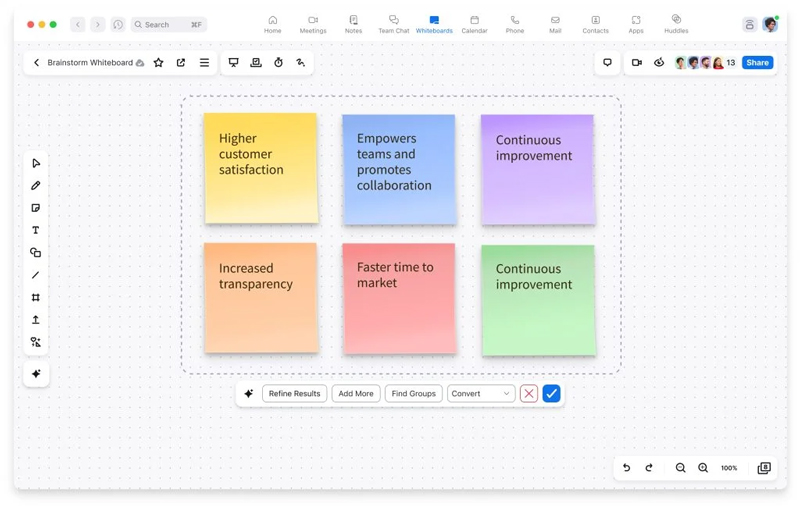
Mới! AI Companion có thể giúp bạn tạo ra ý tưởng trong Zoom Whiteboard.
Trong tương lai, bạn sẽ có thể nhận được phản hồi theo thời gian thực về kỹ năng giao tiếp và thuyết trình của mình trong các cuộc họp, để bạn có thể cải thiện ngay lập tức.
Cách kích hoạt AI Companion
Bây giờ bạn đã quen thuộc với tất cả các cách Zoom AI Companion có thể hỗ trợ bạn trong ngày làm việc, sau đây là cách bạn có thể bắt đầu sử dụng ngay. Bạn có thể truy cập vào các tính năng AI Companion có sẵn với các dịch vụ trả phí được chỉ định cho tài khoản người dùng Zoom của bạn mà không phải trả thêm chi phí.** Chỉ cần làm theo các bước sau để kích hoạt:
- Kiểm tra với quản trị viên của bạn: Theo mặc định, tất cả các tính năng của AI Companion đều bị vô hiệu hóa, vì vậy quản trị viên phải bật các tính năng này thông qua cài đặt cấp tài khoản và nhóm trước. Nếu bạn đang trong cuộc họp Zoom và thấy biểu tượng AI Companion
 trên thanh công cụ, bạn có thể nhấp vào biểu tượng đó và làm theo hướng dẫn để yêu cầu quản trị viên bật tính năng đó.
trên thanh công cụ, bạn có thể nhấp vào biểu tượng đó và làm theo hướng dẫn để yêu cầu quản trị viên bật tính năng đó. - Đăng nhập và cập nhật ứng dụng Zoom của bạn: Truy cập ứng dụng Zoom của bạn và đảm bảo bạn đã đăng nhập. Ngoài ra, hãy kiểm tra để đảm bảo ứng dụng của bạn đã được cập nhật (yêu cầu phiên bản tối thiểu là 5.16.0).
- Vào cài đặt tài khoản cổng thông tin web của bạn (nhấp vào “Cài đặt” trong bảng bên trái) và tìm tab AI Companion. Đối với các tính năng có cài đặt cấp độ người dùng, bạn sẽ có thể bật và tắt từng khả năng.
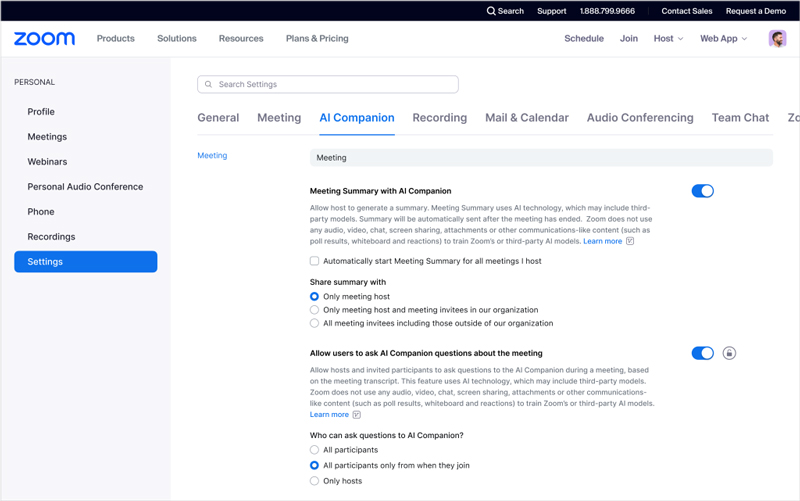
Mới! Bây giờ bạn có thể quản lý tất cả cài đặt AI Companion của mình ở cùng một nơi.
Bắt đầu khám phá: Bạn có thể tìm thấy biểu tượng Zoom AI Companion (![]() ) trong nhiều sản phẩm trong ứng dụng khách Zoom, chẳng hạn như trong thanh công cụ điều khiển Zoom Meetings hoặc cửa sổ Zoom Team Chat. Sau khi tìm thấy biểu tượng AI Companion, bạn đã sẵn sàng bắt đầu khám phá các khả năng của nó như một trợ lý họp AI, trợ lý viết và nhiều chức năng khác.
) trong nhiều sản phẩm trong ứng dụng khách Zoom, chẳng hạn như trong thanh công cụ điều khiển Zoom Meetings hoặc cửa sổ Zoom Team Chat. Sau khi tìm thấy biểu tượng AI Companion, bạn đã sẵn sàng bắt đầu khám phá các khả năng của nó như một trợ lý họp AI, trợ lý viết và nhiều chức năng khác.
Tận dụng tối đa trợ lý AI của bạn
Bạn muốn biết cách sử dụng Zoom AI Companion để giúp tiết kiệm thời gian và hợp lý hóa quá trình cộng tác? Sau đây là một số mẹo chuyên nghiệp:
- Cài đặt và quên đi. Nếu bạn thích khả năng ghi chú của trợ lý họp AI nhưng lại quên nhấp vào nút “tóm tắt cuộc họp” của Zoom AI Companion khi bắt đầu cuộc họp, hãy bật cài đặt để tự động bắt đầu tóm tắt cuộc họp khi bắt đầu tất cả các cuộc họp bạn tổ chức.
- Hãy cụ thể hóa lời nhắc của bạn. Khi bạn muốn AI Companion giúp soạn email hoặc tin nhắn trò chuyện cho bạn, bạn có thể đưa vào các thông tin cụ thể như tông màu mong muốn hoặc mục đích của tin nhắn trong lời nhắc của bạn. Điều này sẽ giúp Zoom AI Companion tạo ra một tin nhắn phù hợp hơn với những gì bạn đang tìm kiếm.
- Hãy chú ý đến biểu tượng AI Companion. Điều tuyệt vời về Zoom AI Companion là nó hiện diện trên toàn bộ nền tảng Zoom, vì vậy nó được tích hợp vào cách bạn làm việc. Chỉ cần chú ý đến biểu tượng
 khi bạn làm việc trong Team Chat hoặc tham gia cuộc họp tiếp theo. Nhấp vào biểu tượng đó sẽ cho bạn thấy Zoom AI Companion có thể giúp bạn làm việc hiệu quả hơn trong suốt ngày làm việc của mình như thế nào.
khi bạn làm việc trong Team Chat hoặc tham gia cuộc họp tiếp theo. Nhấp vào biểu tượng đó sẽ cho bạn thấy Zoom AI Companion có thể giúp bạn làm việc hiệu quả hơn trong suốt ngày làm việc của mình như thế nào.
Bắt đầu sử dụng Zoom AI Companion ngay hôm nay
Nếu bạn đã sẵn sàng nâng cao năng suất và khả năng cộng tác, hãy bắt đầu sử dụng AI Companion ngay hôm nay — hoàn toàn miễn phí với các dịch vụ trả phí được chỉ định cho tài khoản người dùng Zoom của bạn.
Nếu bạn không có gói Zoom trả phí đủ điều kiện, hãy nâng cấp ngay hôm nay để tận hưởng các lợi ích của AI Companion. Đã đến lúc làm việc thông minh hơn, cộng tác hiệu quả hơn và dễ dàng đạt được mục tiêu của bạn.